Iš naujo sukonfigūruokite esamą politiką, kad pataisytumėte dalykus
- Klaida dažniausiai atsiranda kompiuteriuose, kuriuose naudojamos darbo ar mokyklos paskyros ir kurie nėra nustatyti atskirai.
- Kai kurie vartotojai rado netinkamai sukonfigūruotus nustatymus, kad suaktyvintų klaidos pranešimą.
- Skaitykite toliau, kad sužinotumėte, kokie sprendimai buvo naudingi vartotojams!
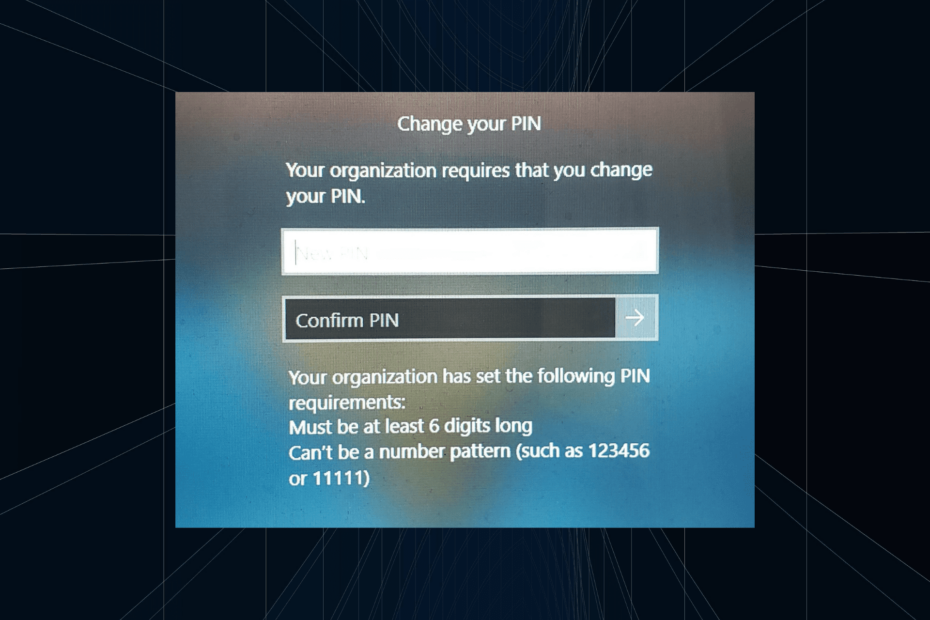
The Jūsų organizacija reikalauja, kad pakeistumėte PIN kodą prisijungimo ekrane pasirodo pranešimas. Taip nutinka, kai pasiekiamas smeigtuko galiojimo terminas kompiuteryje, sukurtame naudojant organizacijos paskyrą, kur jie gali valdyti asmeninį įrenginį.
Bet jei nustatėte „Windows“ naudodami asmeninę paskyrą, klaidos pranešimas neturėtų būti idealiai rodomas. Nors taip būna ne visada. Dauguma vartotojų, susidūrusių su klaida, pranešė naudodami asmeninę paskyrą.
Kodėl mano organizacija reikalauja pakeisti PIN kodą sistemoje „Windows 11“?
Gali būti, kad jūsų paskyra susieta su organizacija ir jūsų pagrindinis būdas turėtų būti tai patvirtinti. Susisiekimas su domeno administratoriumi padės!
Be to, klaidą gali sukelti netinkamai sukonfigūruoti vietinės politikos nustatymai arba neteisingi registro įrašai. Net netinkamai nustatyti paskyros nustatymai gali suaktyvinti Jūsų organizacija reikalauja, kad pakeistumėte slaptažodį klaida Windows 11.
★ Kaip mes testuojame, peržiūrime ir vertiname?
Pastaruosius 6 mėnesius dirbome kurdami naują turinio kūrimo peržiūros sistemą. Naudodami jį vėliau perdarėme daugumą savo straipsnių, kad suteiktume praktinių žinių apie mūsų parengtus vadovus.
Norėdami gauti daugiau informacijos, galite perskaityti kaip mes išbandome, peržiūrime ir vertiname „WindowsReport“..
Norint išjungti organizaciją, reikia pakeisti PIN kodą sistemoje „Windows 11“?
Prieš atlikdami šiek tiek sudėtingus pakeitimus, pirmiausia išbandykite šiuos greitus sprendimus:
- Jei kompiuteris iš tikrųjų nustatytas naudojant organizacijos paskyras, pakeiskite PIN kodą pagal jų politiką.
- Paprašykite administratoriaus pašalinti politiką arba padidinti PIN galiojimo laiką.
Jei nė vienas neveikia, pereikite prie toliau išvardytų pataisymų.
1. Pašalinkite paskyrą ir PIN kodą
- Paspauskite Windows + aš atidaryti Nustatymai programą, eikite į Sąskaitos skirtuką kairiojoje srityje ir spustelėkite Patekti į darbą ar mokyklą.
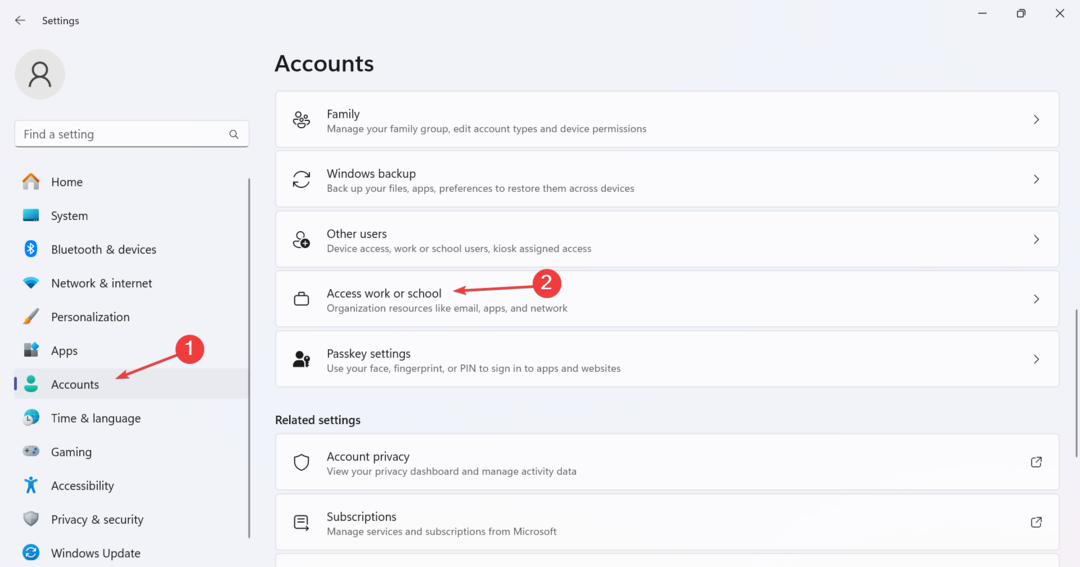
- Išplėskite organizacijos paskyrą ir spustelėkite Atsijungti mygtuką.
- Iš naujo paleiskite kompiuterį, kad pakeitimai įsigaliotų.
- Tada vėl atidarykite Nustatymai, eiti į Sąskaitosir šį kartą spustelėkite Prisijungimo parinktys.
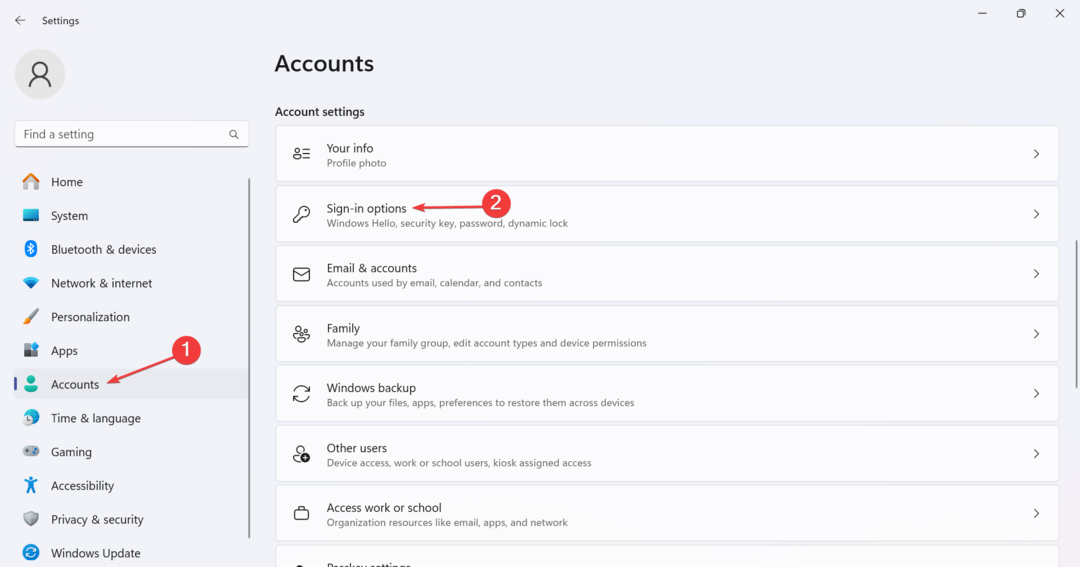
- Išskleisti PIN kodas („Windows Hello“)ir spustelėkite Pašalinti mygtuką.
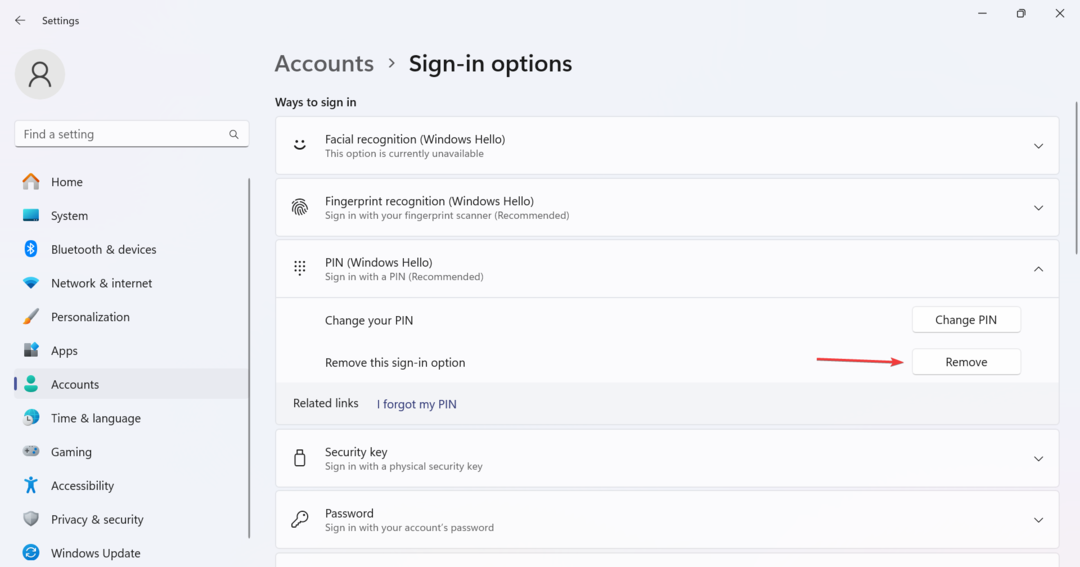
- Patvirtinkite pakeitimą.
- Dabar nustatykite kitą „Windows 11“ kompiuterio PIN kodą ir iš naujo paleiskite kompiuterį, kad patikrintumėte, ar klaidos pranešimas išnyksta.
Lengviausias būdas išjungti Jūsų organizacija reikalauja, kad pakeistumėte PIN kodą „Windows 11“ yra atjungti paskyrą ir iš naujo nustatyti PIN kodą. Tuo atveju, kai Mygtukas Pašalinti PIN yra pilkas, iš naujo sukonfigūruokite saugos nustatymus! Arba jei rasi „Windows“ PIN kodas nebepasiekiamas, įjunkite CNG rakto izoliavimą
2. Pakeiskite vietinės grupės politiką
- Paspauskite Windows + R atidaryti Bėk, tipas gpedit.msc teksto lauke ir paspauskite Įeikite.
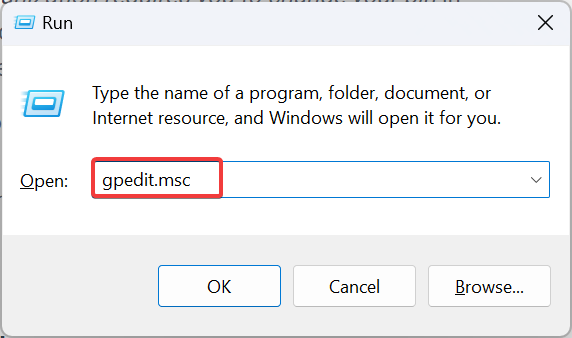
- Išskleisti Administravimo šablonai pagal Kompiuterio konfigūracija, tada dukart spustelėkite Sistema.
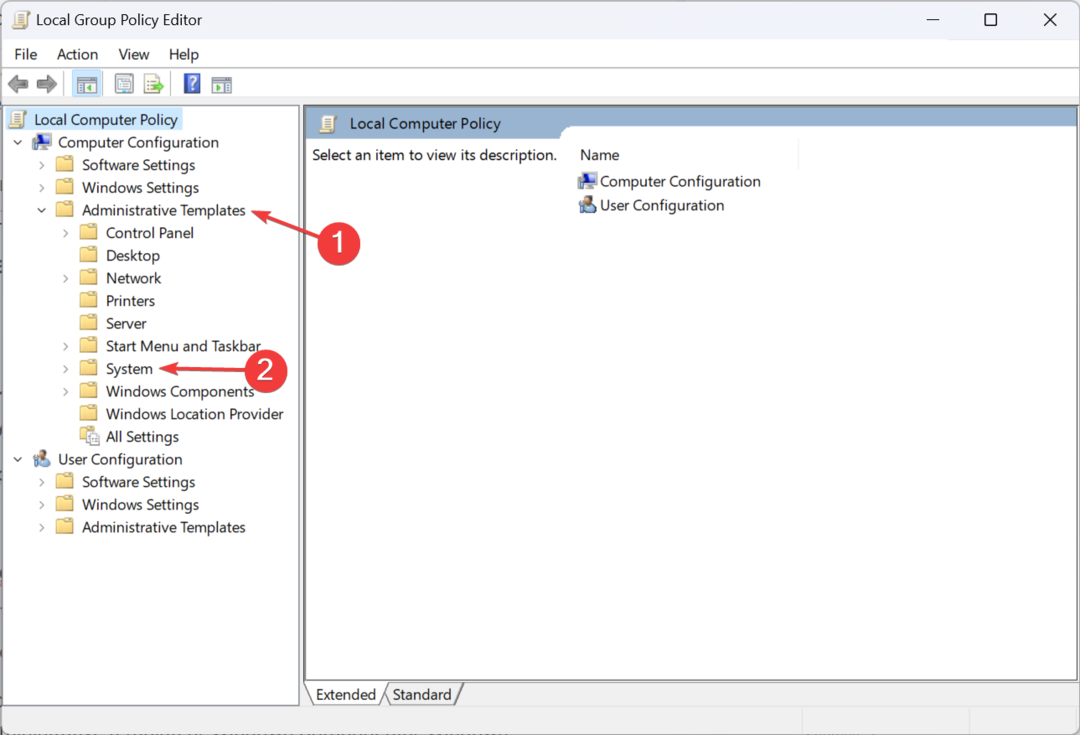
- Pasirinkite PIN kodo sudėtingumas iš kairiojo skydelio.
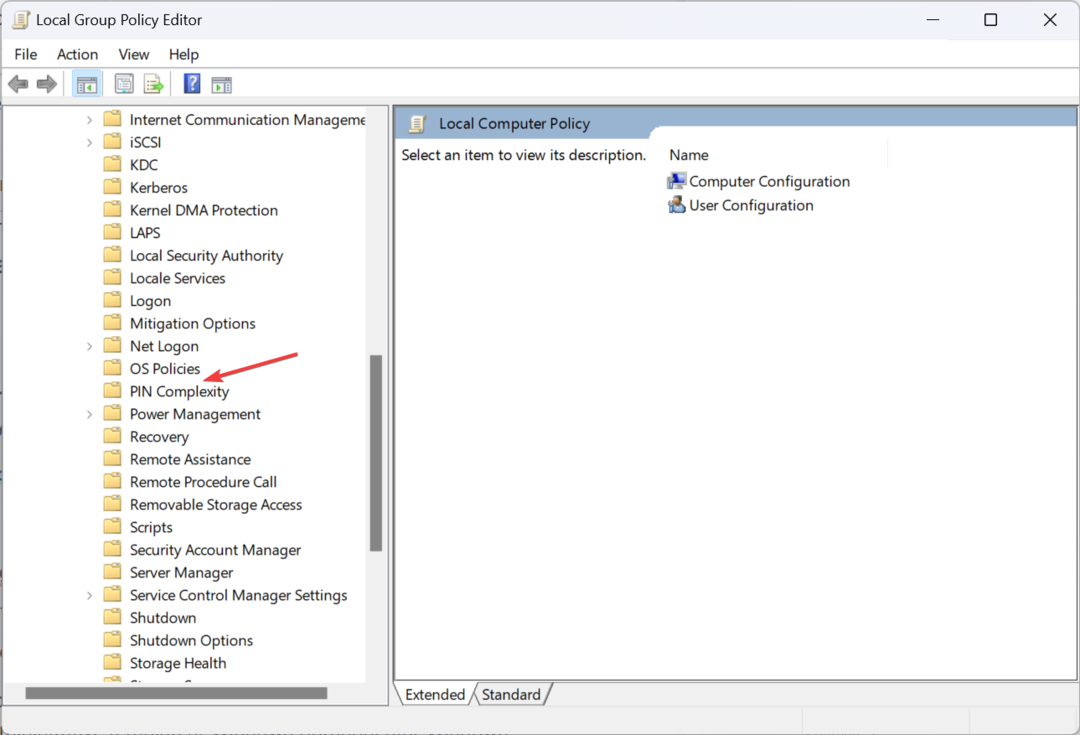
- Dabar dukart spustelėkite Galiojimo laikas politika dešinėje.
- Pasirinkite Nesukonfigūruotas viršutiniame kairiajame kampe, tada spustelėkite Taikyti ir Gerai norėdami išsaugoti pakeitimus.
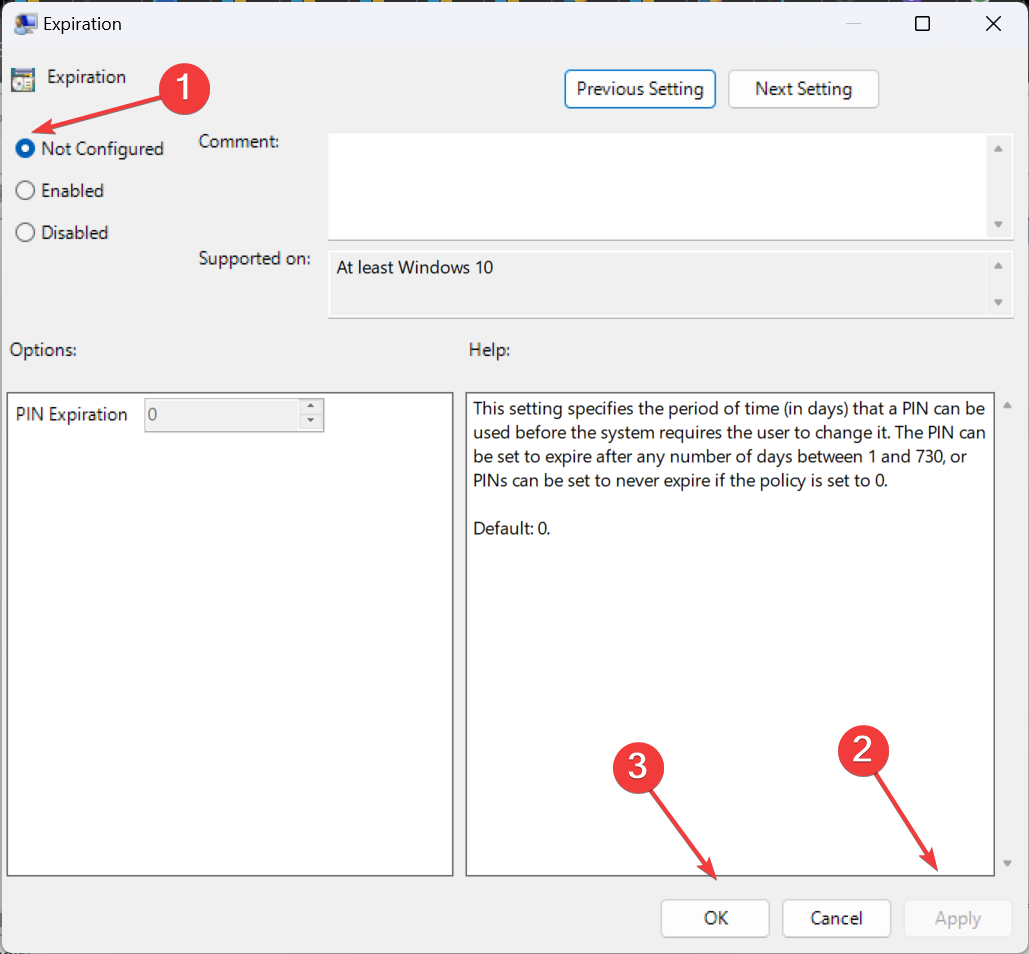
- Čia nustatykite visas kitas politikos nuostatas Nesukonfigūruotas taip pat.
- Panašiai nustatykite politiką toliau nurodytame kelyje kaip Nesukonfigūruotas:
Computer configuration/ Administrative templates/ Windows Components/ Windows Hello for Business - Galiausiai iš naujo paleiskite kompiuterį ir patikrinkite, ar nėra patobulinimų.
Vietinė politika padeda sukonfigūruoti PIN galiojimo pabaigos, sudėtingumo ir panašius parametrus, o išjungus atitinkamus, tai bus padaryta! Prisiminti, gpedit.msc galima tik „Pro“ ir „Enterprise“ leidimuose. Jei naudojate „Windows 11 Home“, rankiniu būdu įdiekite vietinės grupės strategijos rengyklę.
3. Naudokite komandų eilutę
- Paspauskite Windows + S atidaryti Paieška, tipas Komandinė eilutė paieškos juostoje dešiniuoju pelės mygtuku spustelėkite atitinkamą rezultatą ir pasirinkite Vykdyti kaip administratorius.
- Spustelėkite Taip viduje UAC paraginti.
- Dabar įklijuokite šią komandą ir paspauskite Įeikite norėdami išjungti slaptažodžio galiojimo pabaigą visoms paskyroms:
wmic path Win32_UserAccount set PasswordExpires=False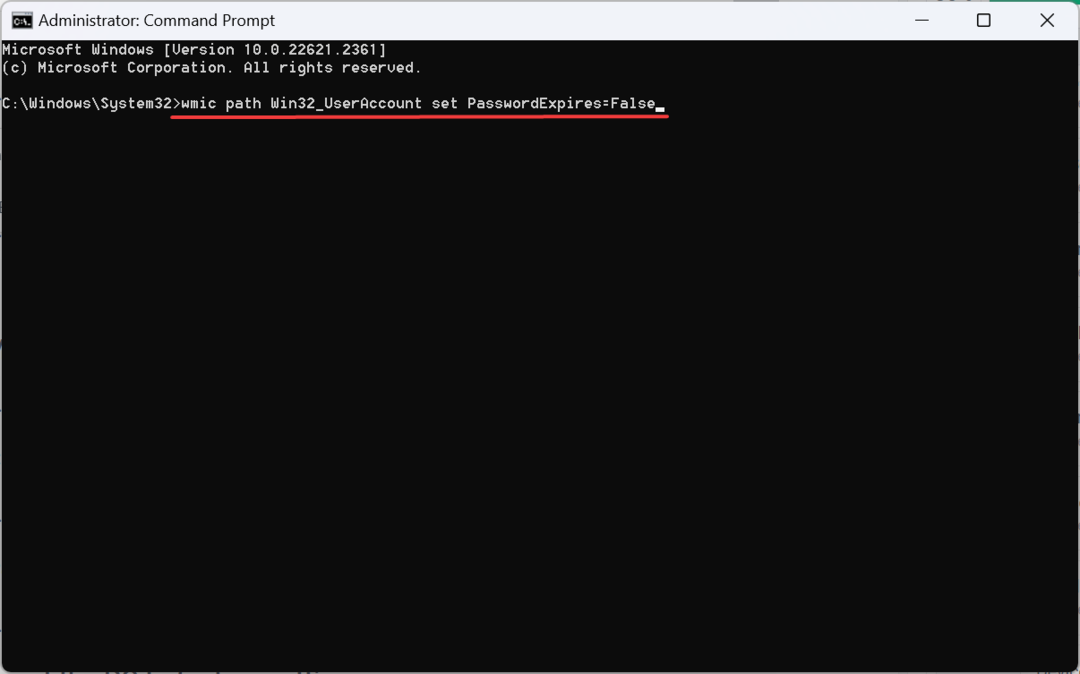
4. Pakeiskite registrą
- Paspauskite Windows + R atidaryti Bėk, tipas regedit teksto lauke ir spustelėkite Gerai.
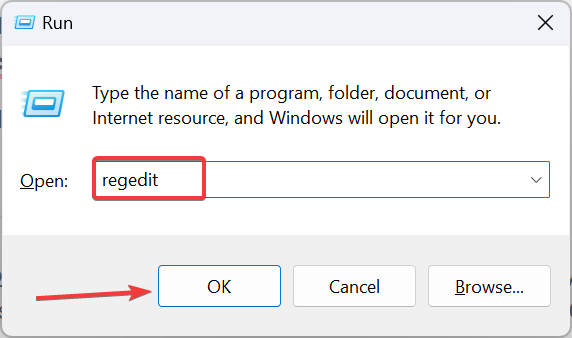
- Spustelėkite Taip pasirodžiusiame raginime.
- Eikite šiuo keliu arba įklijuokite jį adreso juostoje ir paspauskite Įeikite:
HKEY_LOCAL_MACHINE\SOFTWARE\Policies\Microsoft\PassportForWork\PINComplexity - Jei negalite rasti PassportForWork arba PINSudėtingumas klavišą, dešiniuoju pelės mygtuku spustelėkite prieš jį esantį kelyje, užveskite žymeklį virš jo Nauja, pasirinkite Raktas, ir atitinkamai pavadinkite.
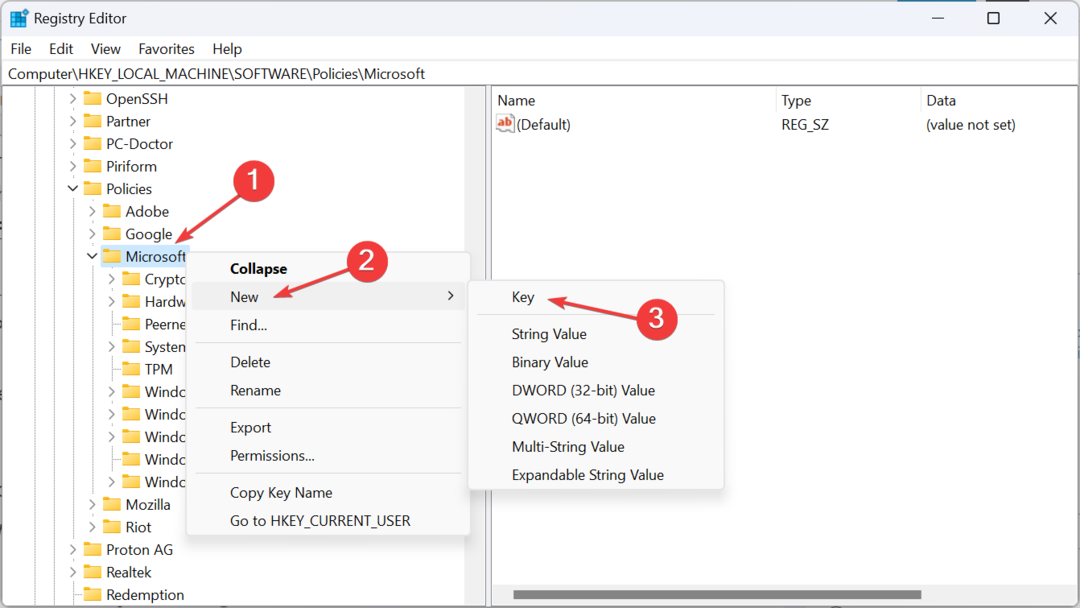
- Baigę dešiniuoju pelės mygtuku spustelėkite PINSudėtingumas, pasirinkite Nauja, pasirinkti DWORD (32 bitų)Vertė, ir pavadink Galiojimo laikas.
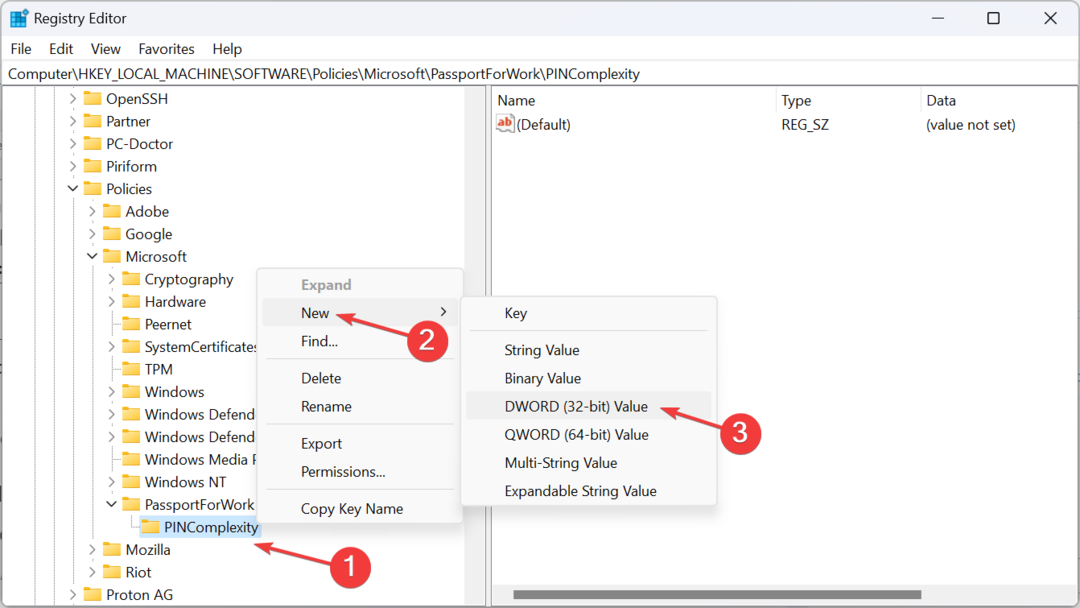
- Dabar dukart spustelėkite Galiojimo laikas DWORD, įveskite 730 viduje Vertės duomenys teksto lauką ir spustelėkite Gerai norėdami išsaugoti pakeitimus.
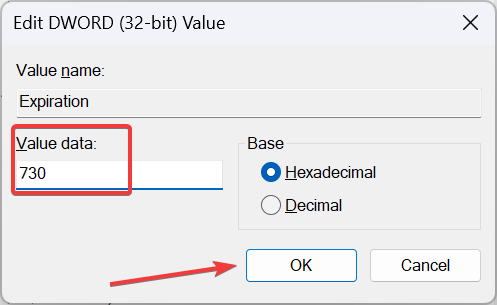
Keisdami registro rengyklę, turite galimybę nustatyti PIN galiojimo laiką nuo 1 iki 730 (dienų). Jei ankstesni sprendimai nepadėjo, rekomenduojame čia pasirinkti viršutinę ribą ir Jūsų organizacija reikalauja, kad pakeistumėte PIN kodą pranešimas nebus rodomas ilgą laiką.
- Uždelsto rašymo klaida sistemoje „Windows 11“: kaip ją ištaisyti
- Kaip pašalinti „Windows Copilot“ sistemoje „Windows 11“.
5. Pakeiskite Vietinių vartotojų ir grupių nustatymus
- Paspauskite Windows + R atidaryti Bėk, tipas lusrmgr.msc, ir paspauskite Įeikite.
- Pasirinkite Vartotojai naršymo srityje ir dukart spustelėkite paveiktą vartotojo profilį dešinėje.
- Viduje Generolas skirtuką, pažymėkite žymimąjį laukelį Slaptažodis niekada nesibaigiair spustelėkite Taikyti ir Gerai norėdami išsaugoti pakeitimus.
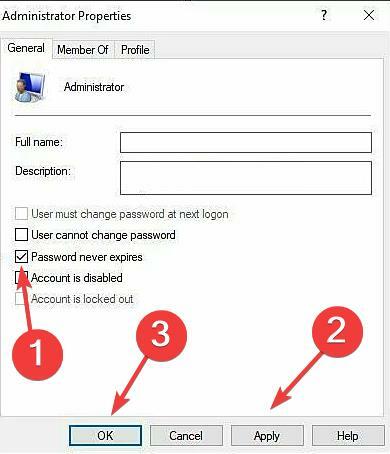
6. Atlikite atnaujinimą vietoje
- Eiti į Microsoft oficiali svetainė, pasirinkite OS leidimą ir produkto kalbą, tada atsisiųskite Windows 11 ISO.
- Dukart spustelėkite ISO failą ir spustelėkite Atviras patvirtinimo ragelyje (pasirodo po kelių sekundžių įkėlimo).
- Dabar paleiskite setup.exe failą.
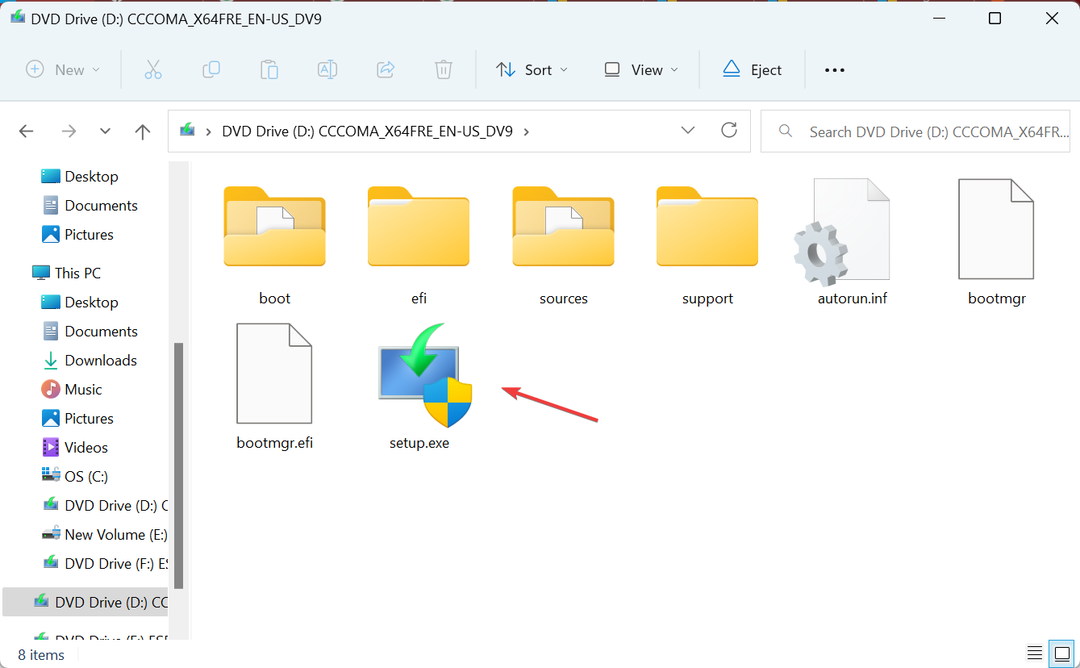
- Spustelėkite Kitas in „Windows 11“ sąranka Pereiti.
- Patikrinkite „Microsoft“ licencijos sąlygas ir spustelėkite Priimti.
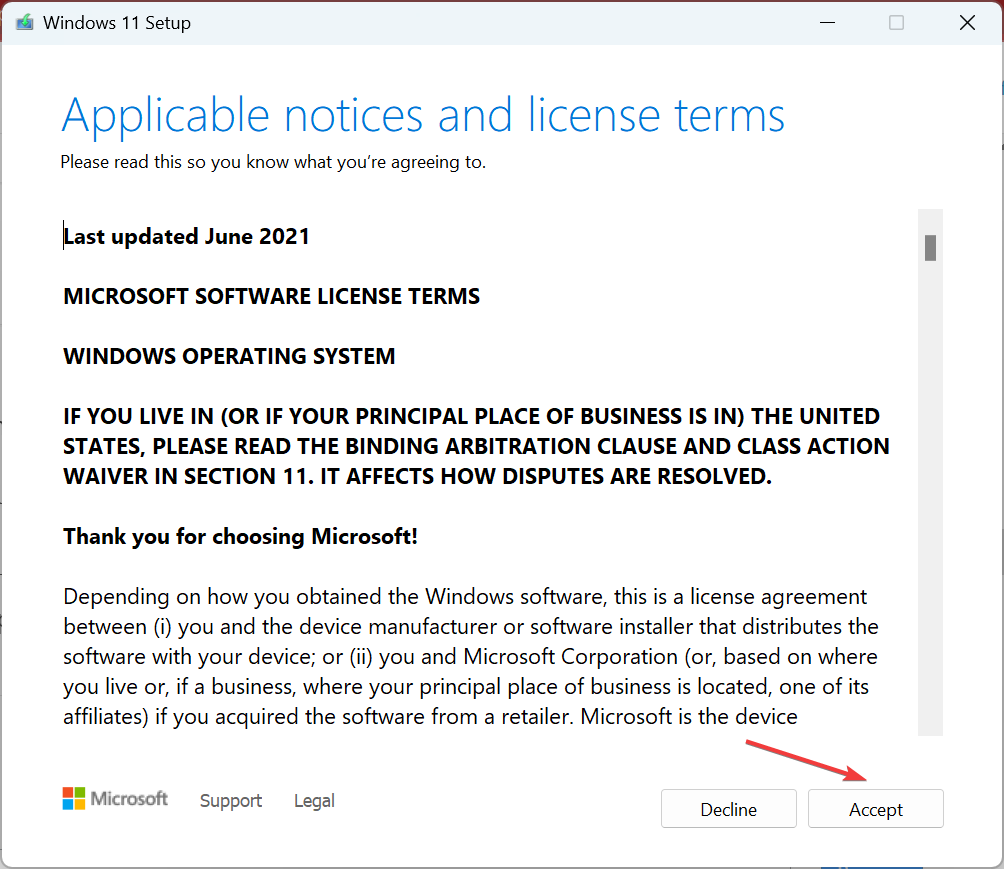
- Patikrinkite, ar sąranka skaitoma, Laikykite asmeninius failus ir programas, tada spustelėkite Diegti kad pradėtumėte atnaujinimą vietoje.
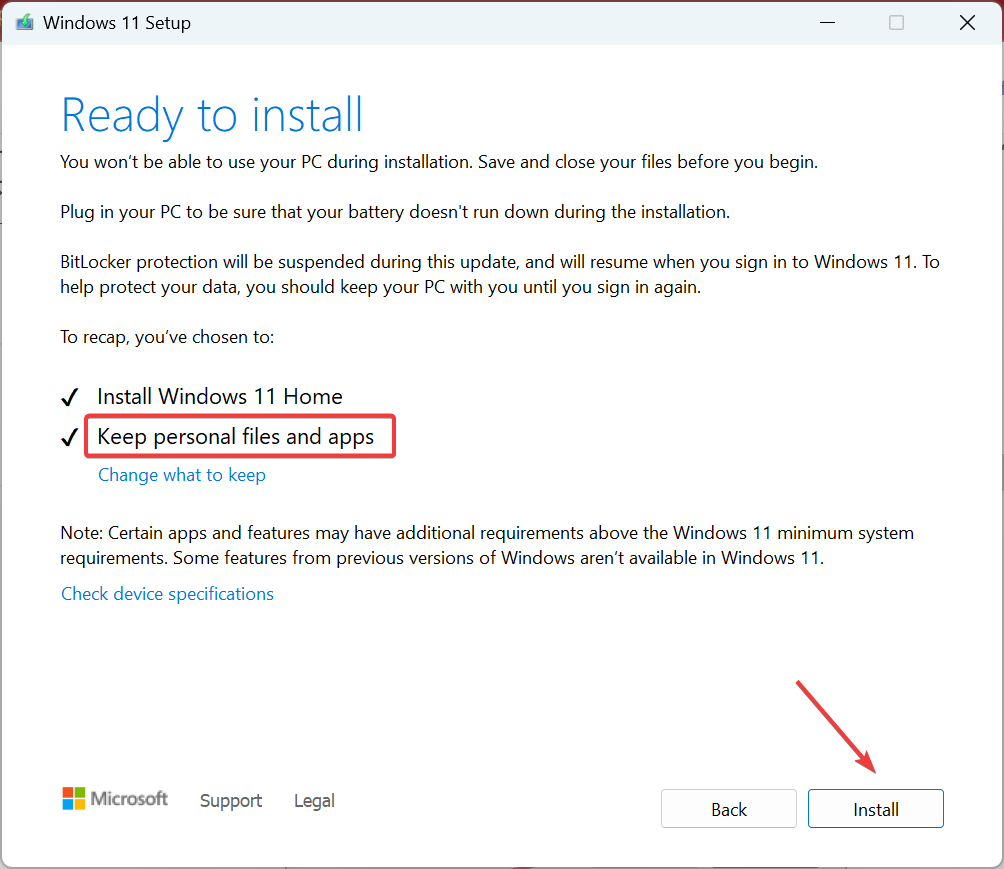
Atnaujinimas vietoje užtrunka kelias valandas, tačiau tai veiksminga priemonė nuo bet kokios rūšies korupcijos, nesvarbu, ar tai būtų sistemos failai ar sugadintas vartotojo profilis. Ir neprarasite jokių failų ar saugomų programų.
7. Atkurkite kompiuterio gamyklinius nustatymus
Kai niekas kitas neveikia, paskutinė galimybė yra atkurti „Windows 11“ gamyklinius nustatymus. Būtinai ištrinkite visus kompiuterio duomenis. Jei reikia, perkelkite atitinkamus failus į USB laikmeną kaip atsarginę kopiją.
Baigę iš naujo nustatykite kompiuterį ir šį kartą naudokite „Microsoft“ paskyrą. Netgi sukurti vietinę paskyrą padarysiu! Vietinės paskyros naudojimas taip pat padės negaliu nustatyti PIN kodo („Windows Hello“).
Jei vis tiek negalite atsikratyti Jūsų organizacija reikalauja, kad pakeistumėte PIN kodą klaida, sužinokite, kaip tai padaryti apeiti „Windows 11“ prisijungimo ekraną ir prieiti prie kompiuterio be slaptažodžio, tačiau daugumai vartotojų tai neturėtų būti!
Atminkite, kad politika yra svarbi prisijungimo prie paskyros požiūriu ir net ir nedidelis netinkamas konfigūravimas gali sukelti klaidų, įskaitant atvejus, kai „Windows“ prašo nustatyti PIN kodą. Įsitikinkite, kad politika yra tvarkinga, ir jūs galite pradėti!
Jei turite klausimų ar norite pasidalinti su mumis daugiau sprendimų, palikite komentarą žemiau.
![Įveskite tinklo prisijungimo duomenis sistemoje „Windows 10“ [Geriausi sprendimai]](/f/73bf8c710f6d49bebfde752ea8b2d3fc.jpg?width=300&height=460)
![Negaliu sinchronizuoti „Windows 10“ nustatymų [LENGVIAUSI METODAI]](/f/6ae5707fde5b2548b85dbebdbc89ce46.jpg?width=300&height=460)
